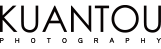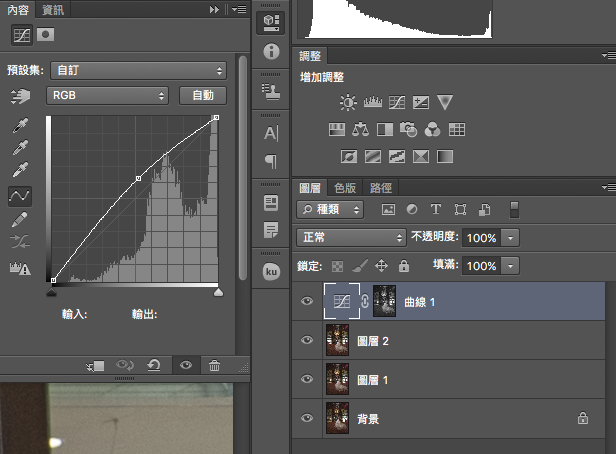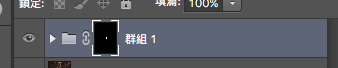相信很多人在後製人像時往往都會遇到不知道如何該為人的臉部做比較自然的光源修整,有很多人喜歡用50%灰在臉上作所謂的層次,或是直接用加亮加暗工具在臉上亂塗一通,如果是肖像類臉大大的倒是還好,但是如果是景帶人的小人系列就會容易導致不但光影不正常,整個臉還像被太陽拳打到或是長了屍斑,今天罐頭就要來告訴大家如何很簡單的就可以為臉部修整出比較自然的層次,先說明這個方式不是最好的,但是卻是很快速,給大家做參考囉~
。上方圖示左邊為原圖,右邊則為調整過後
步驟一:
首先在開啟檔案後可先開啟右方面板的『色版』,按住COM並點選RGB
步驟二:
新增『曲線』並將曲線向上拉到差不多的感覺,沒錯~就是那感覺!!
步驟三:
新增黑色『遮色片』並將臉部刷回來即可,如果需要在完整一些可再做其他細部的調整
讓我們一起來看看調整前跟調整後的畫面吧~~